怎样在win10上查看删除与修改已保存的wifi密码
来源:网络收集 点击: 时间:2024-08-09一、显示已保存的wifi密码
首先,右击桌面右下角的wifi的图标,在弹出来的选项中,点击“打开网络和共享中心”如图所示。
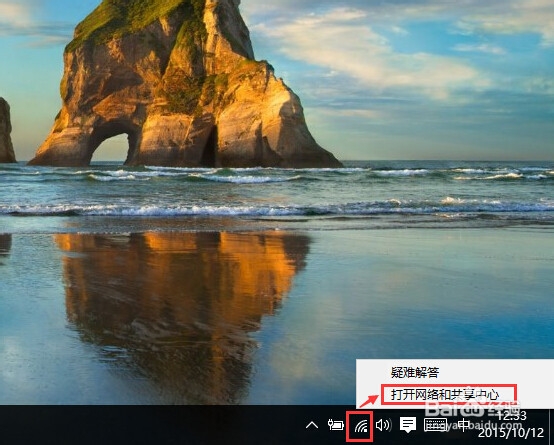 2/13
2/13进入到“网络和共享中心”界面,可以看到当前连接的wifi的基本信息,如图所示。
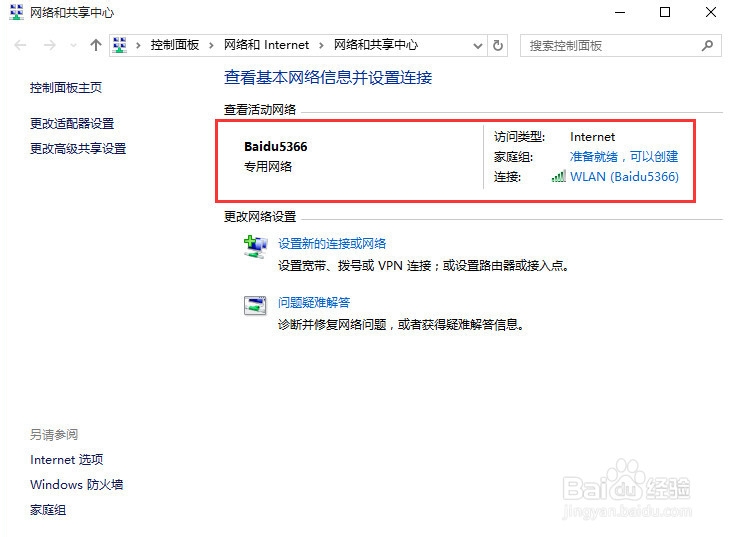 3/13
3/13点击右侧的“WLAN(wifi名)”链接,弹出一个“WLAN状态”的窗口,该窗口的“常规”视图中,显示了wifi的很多信息,比如连接的是IPv4还是IPv6,SSID(wifi的名称)/持续时间,以及速度和信号质量等信息。
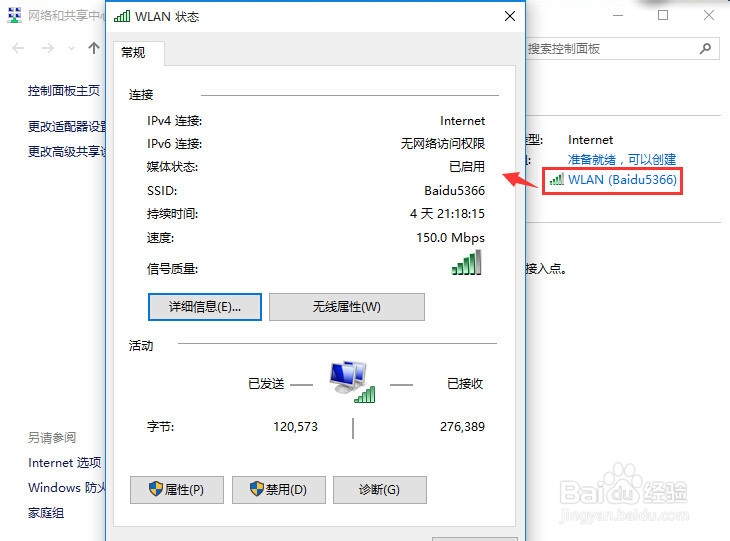 4/13
4/13我们点击“无限属性(W)”按钮,进入属性窗口,查看详细信息。
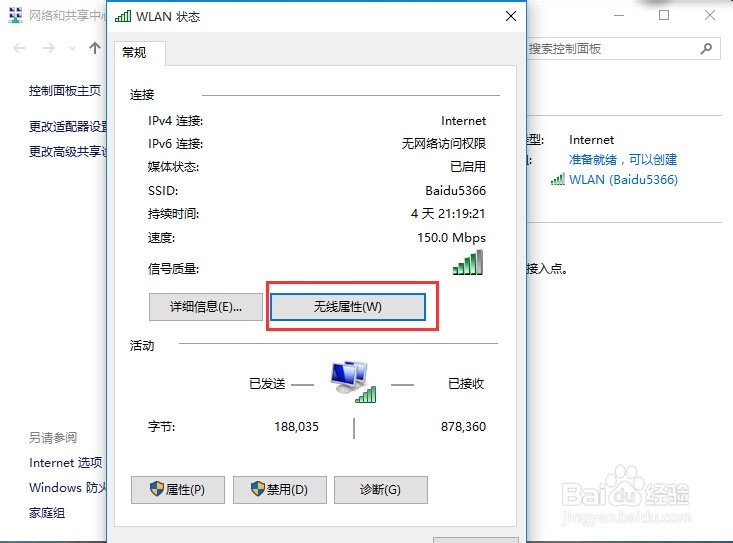 5/13
5/13进入到“无线网络属性”窗口,点击“安全”选项,然后勾选“显示字符(H)”便可以看到已连接的wifi密码了。
 6/13
6/13二、删除已保存的wifi密码
首先,点击桌面右下角的wifi图标,在出来的视图中,点击“网络设置”链接。
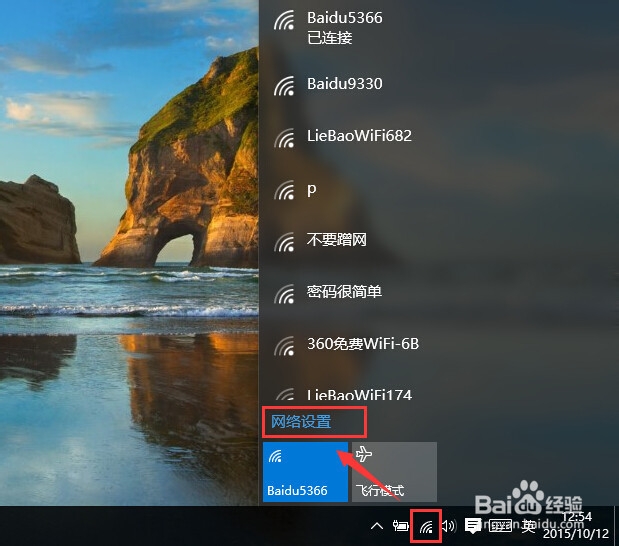 7/13
7/13进入到“网络和INTERNET”界面,在界面右侧可以看到一个wifi列表,这些就是附近可以检测到的wifi。
 8/13
8/13将滑动条向下拉,拉到底,然后可以看到“管理Wi-Fi设置”,点击“管理Wi-Fi设置”,进入设置界面。
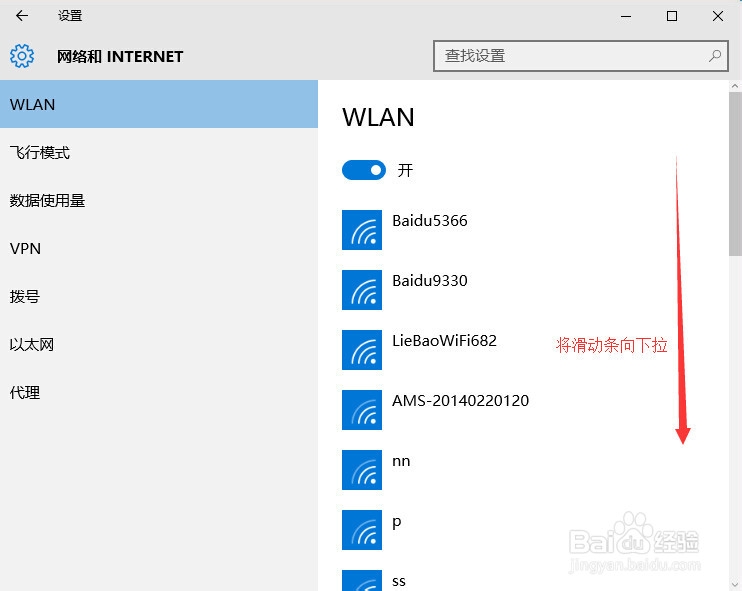
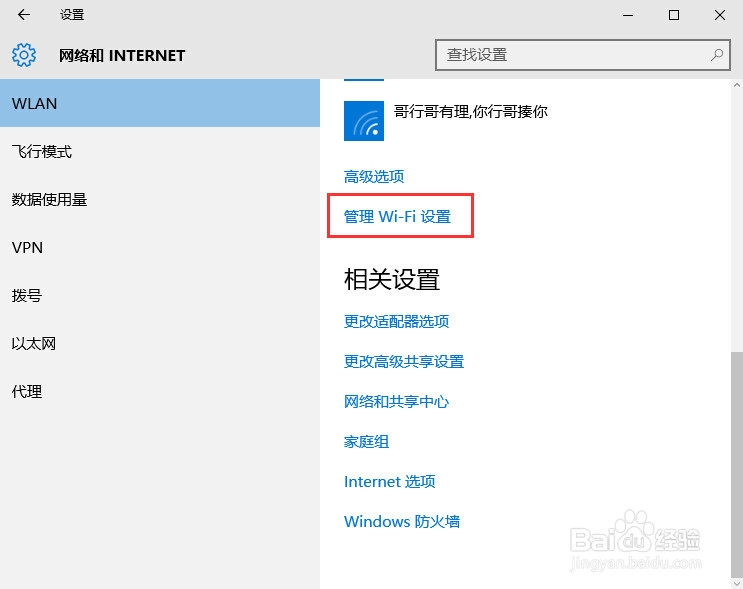 9/13
9/13进入到“管理Wi-Fi设置”界面,将滑动条向下拉。直至看到“管理已知网络”。
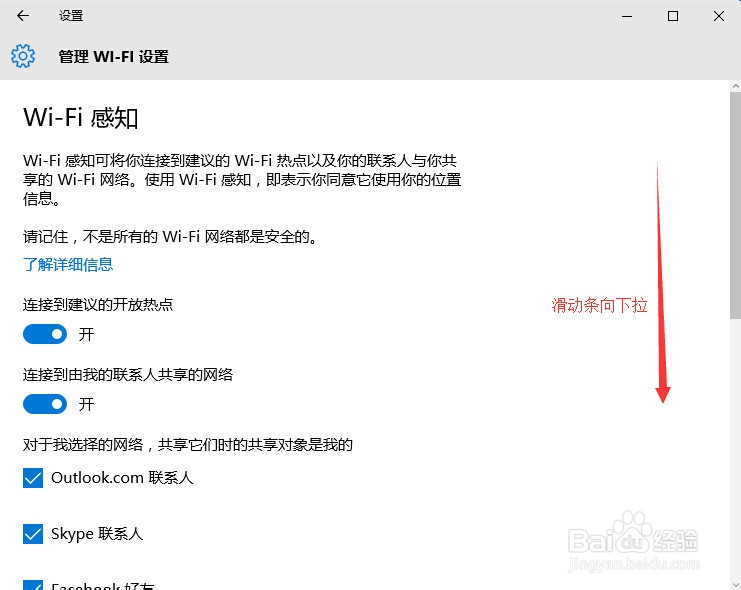
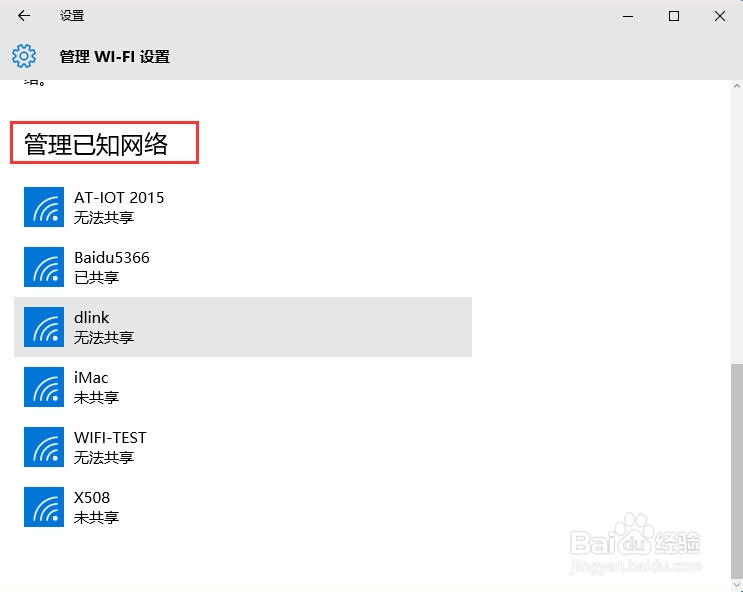 10/13
10/13点击,你要删除密码的wifi名称,在显示的视图中,点击“忘记”按钮,即可将保存的wifi密码清空。
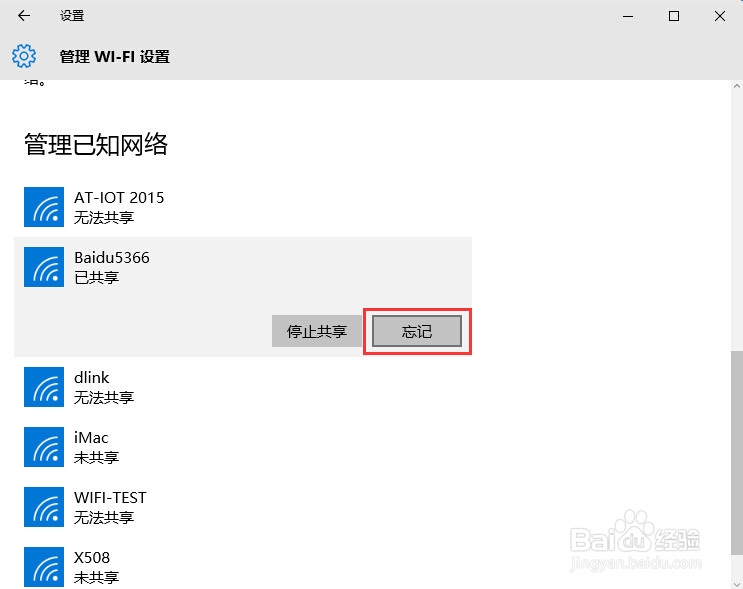 11/13
11/13三、修改wifi密码
其实修改wifi密码是建立在删除wifi密码之上的,先删除密码然后再输入新密码。
12/13点击桌面右下角的wifi图标,选中,刚才删除密码的wifi账号。
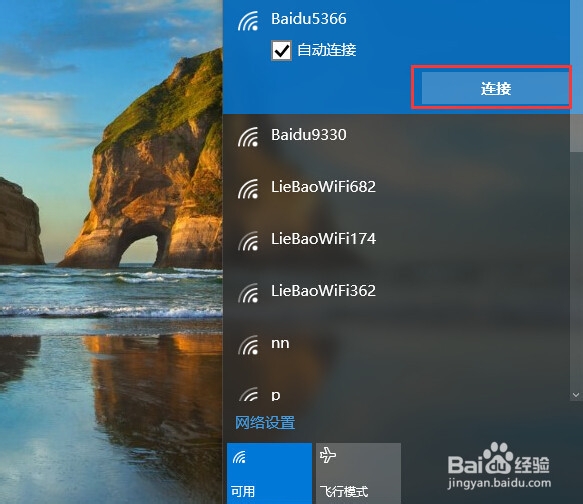 13/13
13/13输入新的wifi密码,然后就可以连接上wifi了。
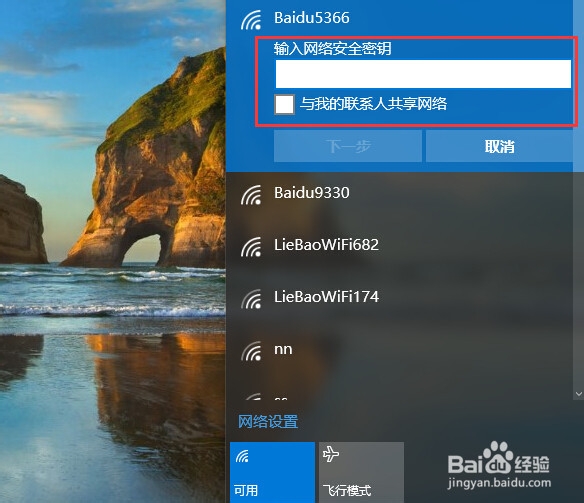 Windows10
Windows10 版权声明:
1、本文系转载,版权归原作者所有,旨在传递信息,不代表看本站的观点和立场。
2、本站仅提供信息发布平台,不承担相关法律责任。
3、若侵犯您的版权或隐私,请联系本站管理员删除。
4、文章链接:http://www.1haoku.cn/art_1097696.html
 订阅
订阅